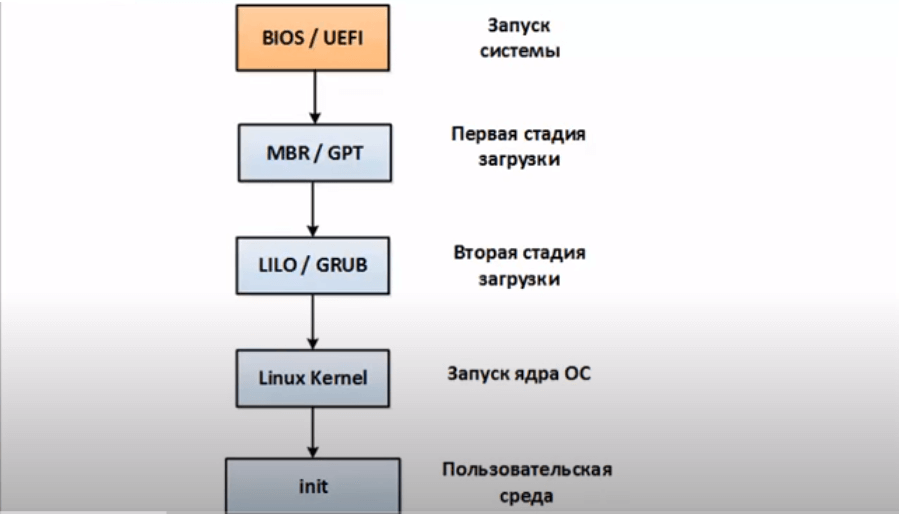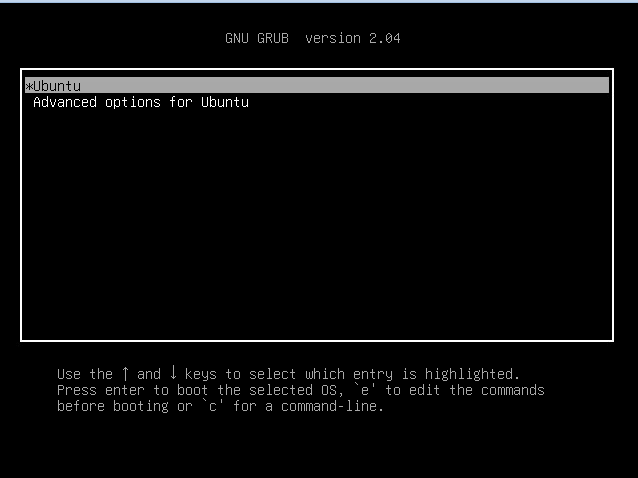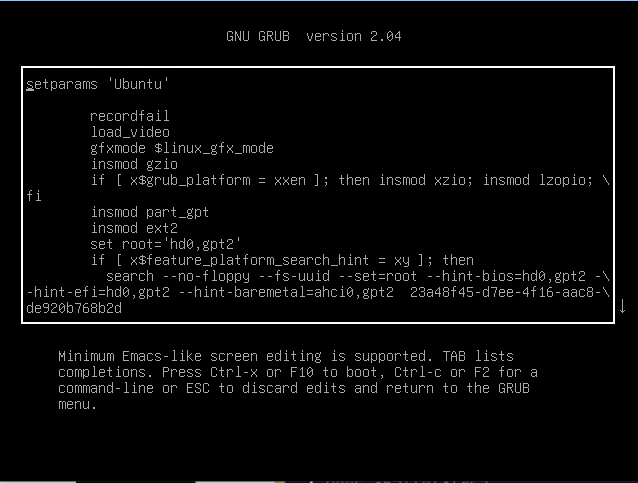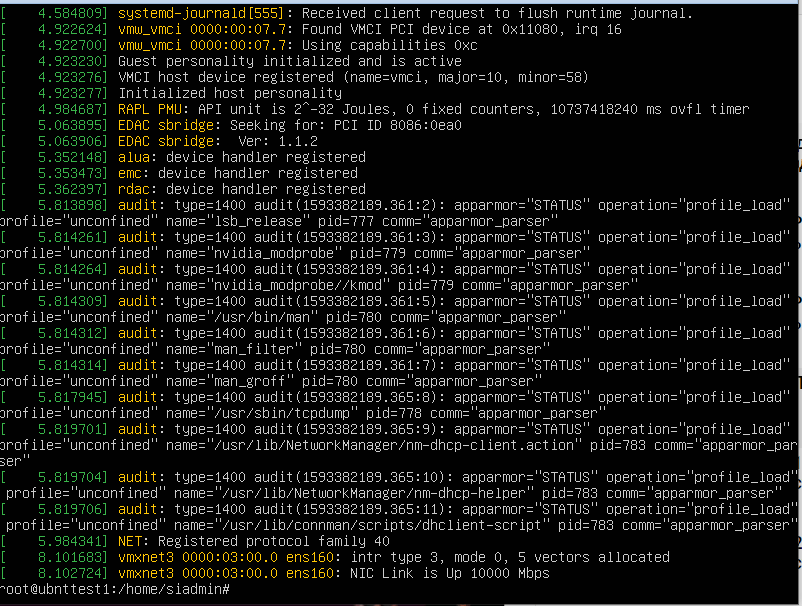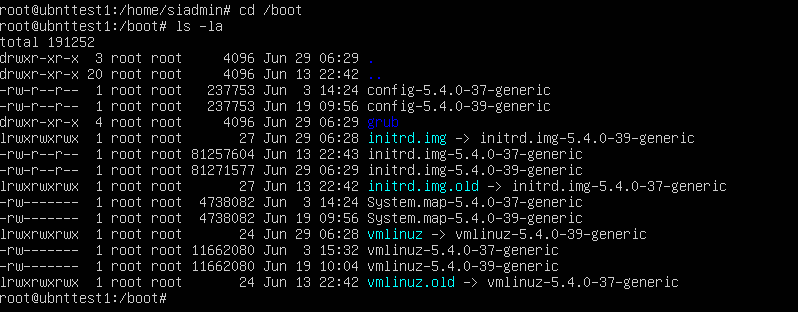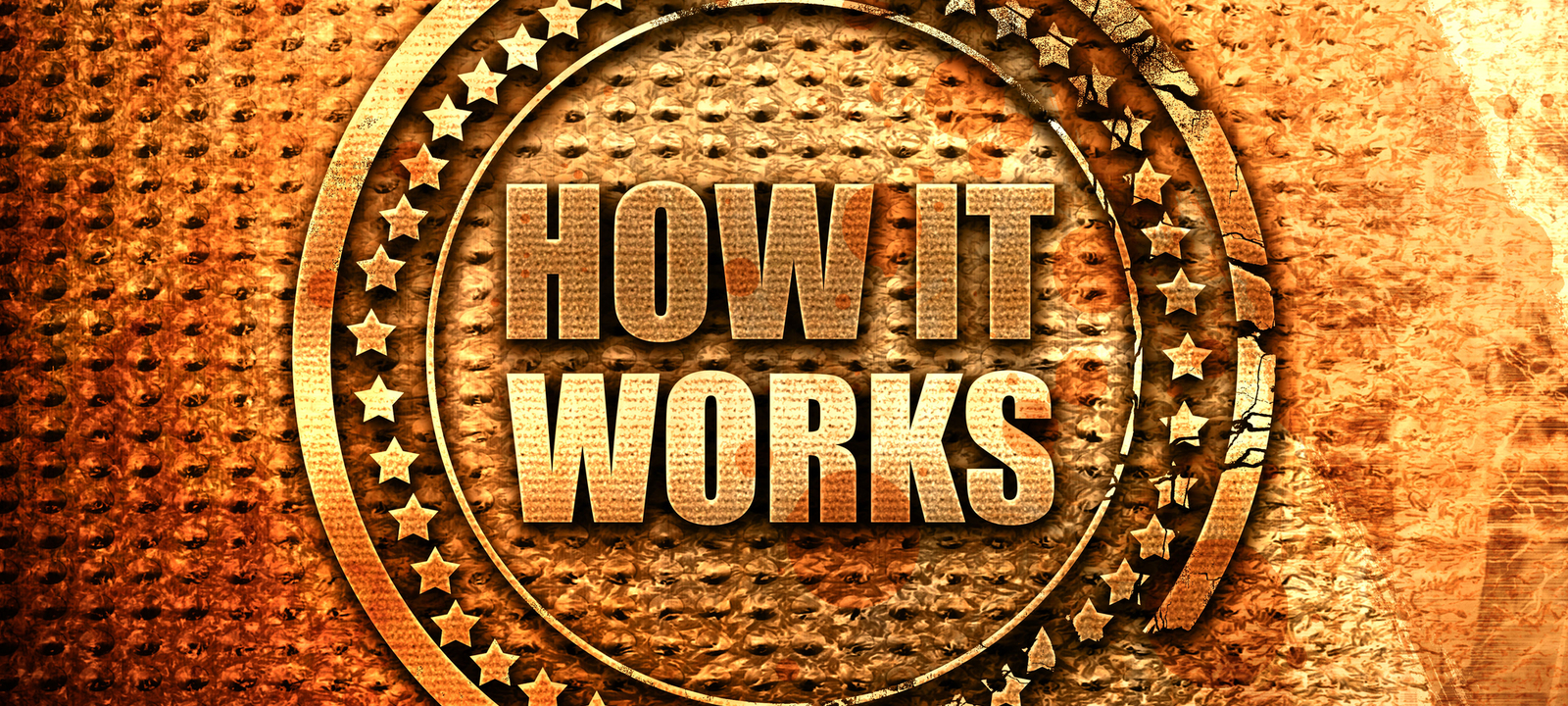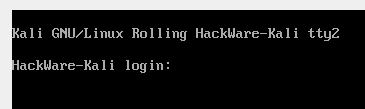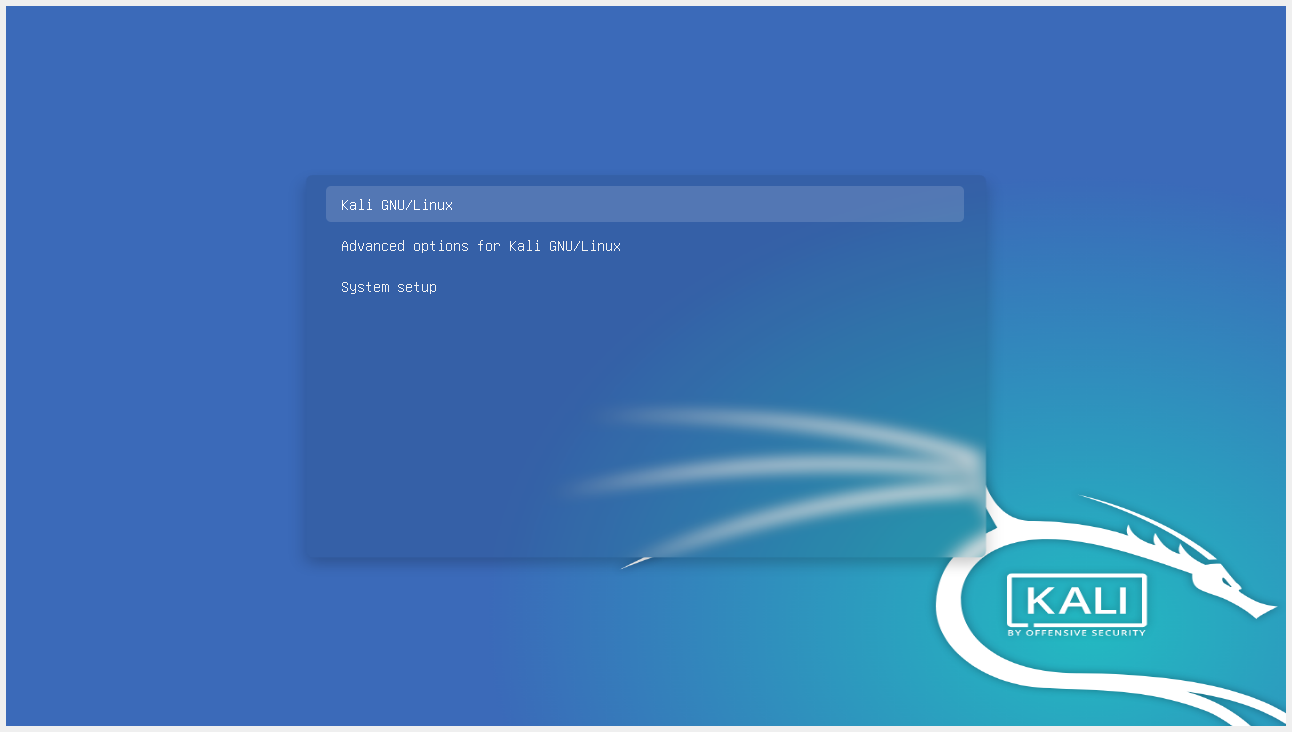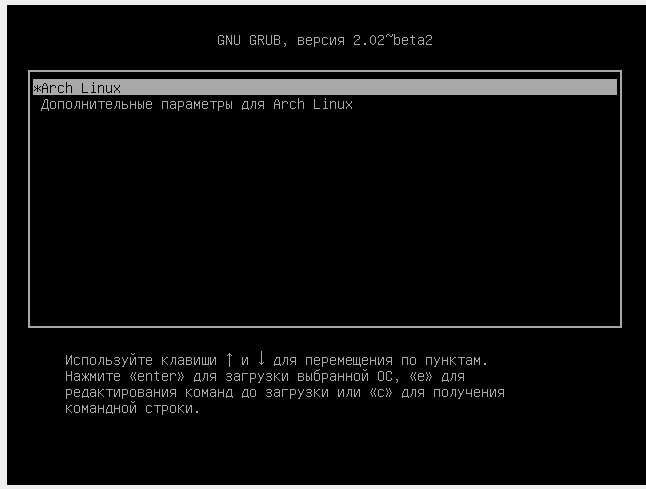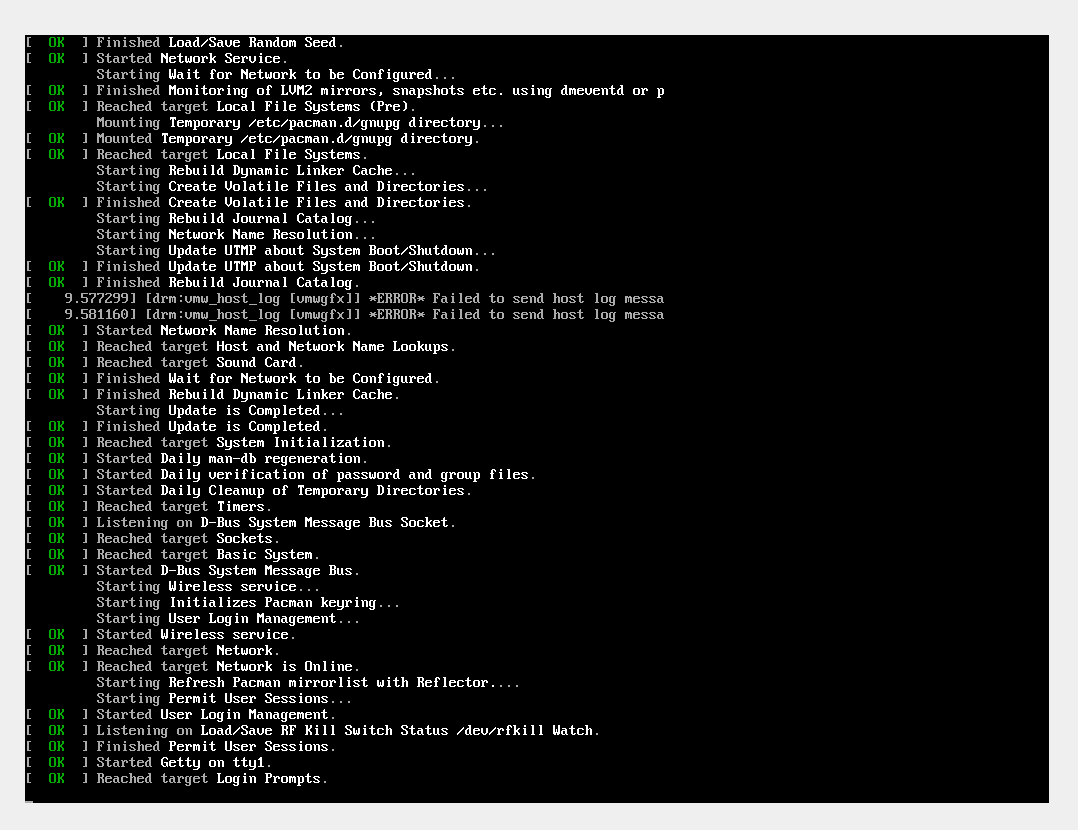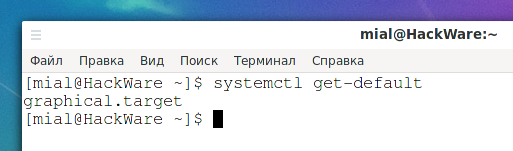как происходит загрузка операционной системы linux
ИТ База знаний
Полезно
— Онлайн генератор устойчивых паролей
— Онлайн калькулятор подсетей
— Руководство администратора FreePBX на русском языке
— Руководство администратора Cisco UCM/CME на русском языке
— Руководство администратора по Linux/Unix
Навигация
Серверные решения
Телефония
FreePBX и Asterisk
Настройка программных телефонов
Корпоративные сети
Протоколы и стандарты
Каждое семейство операционных систем производит загрузку по-своему. Это связанно с различной архитектурой ядра операционной системы, разными инструкциями по работе с подключенными устройствами. В данной статье попробую разобрать загрузку популярной операционной системы на ядре Linux Ubuntu.
Онлайн курс по Linux
Мы собрали концентрат самых востребованных знаний, которые позволят тебе начать карьеру администратора Linux, расширить текущие знания и сделать уверенный шаг к DevOps
Схематично процесс загрузки можно отобразить следующим образом.
Загружаемся
Итак, Нажимаем кнопку включения компьютера, и центральный процессор переходит на адрес BIOS. BIOS или UEFI, в более современных компьютерах, проводит систему проверок и выбирает носитель информации с которого будет производится загрузка операционной системы. На носителе находится MBR (Master Boot Record) или GPT (Guid Partition table) на новых компьютерах в которых находится загрузчик. А дальше уже в зависимости от настройки. Загрузчик может самостоятельно загружать операционную систему, а может передавать управление следующему загрузчику. Например, если Windows и Linux установлены на одном компьютере и находятся на разных разделах жесткого диска.
В любом случае, если идет речь о Linux у нас есть первая стадия с небольшой частью кода, которая загружает у нас загрузчик. Загрузчик знает где лежит ядро операционной системы, загружает ядро, загружает initial run disk, там находятся необходимые файлы и модули для загрузки ядра. Далее уже ядро берет процесс управления на себя. Происходит инициализация устройств, конфигурирование процессов памяти и так далее. После всех этих процессов ядро запускает процесс init.
Перейдем непосредственно к самой загрузке.
Данное меню мы можем получить при загрузке если зажать клавишу Shift. Как видно на картинке в данном примере загрузчик GRUB версии 2.04. У нас есть несколько вариантов. Загрузка Ubuntu по умолчанию и вариант загрузки с расширенными опциями. В нашем случае расширенные опции не дают многого, а всего лишь позволяют начать загрузку в режиме восстановления recovery mode. Данная опция не является целью стати, и мы ее опустим. Вернемся к первому пункту загрузки. Выбираем, нажимаем «e» получаем следующую картину загрузки.
На данной картинке можно увидеть, что корневой раздел монтируется по uuid, он будет корневым root и непосредственно сам id. ID раздела можно посмотреть после загрузки операционной системы командой blkid. Можно часть параметров отредактировать или большинство. Более подробно можно поискать в интернете. По нажатию F10 осуществляется продолжение загрузки операционной системы.
После загрузки операционной системы, мы можем с помощью команды dmesg посмотреть, сообщения ядра, все что происходило с ядром. Нужно различать сообщения ядра и лог ядра. Который можно посмотреть cat /var/log/dmesg. Данный файл содержи информацию только о загрузке операционной системы. В данном файле содержится информация с самого начала загрузки операционной системы и до конца. Если событие происходит позднее, то в данном файле этой информации вы не найдете.
Система инициализации ОС
В операционной систему Ubuntu можно посмотреть дерево процессов использую команду pstree. В результате ее вывода мы можем увидеть, что родительским процессом являлся процесс systemd. Который запускал уже свои, какие-то дочерние процессы. Перейдем в корневую директорию boot.
Перейдя в директорию grub, мы можем найти конфигурационный файл grub.cfg и несколько вспомогательных, но не менее важных фалов. Соответственно мы можем внести изменения в данный файл на постоянной основе и соответственно данный код будет выполнятся при каждой загрузке операционной системы.
Как работает Linux: от нажатия кнопки включения до рабочего стола
Содержание статьи
В целом загрузку среднестатистического дистрибутива Linux можно разделить на пять стадий:
Мы пройдемся по всем стадиям и узнаем, что происходит во время загрузки типичного дистрибутива Linux, немного отклонившись в сторону BSD, macOS и Android по пути. Во многих случаях это позволит понять, почему процесс загрузки Linux именно такой, какой есть.
1. Загрузчик
Все начинается с загрузчика, которому во время старта машины BIOS передает управление. В старые времена, когда Linux был не так популярен, в качестве загрузчика использовался LILO (Linux Loader) — простой, очень примитивный и не позволяющий менять конфигурацию загрузки на лету. Фактически конфигурационный файл был вшит в сам загрузчик, и его приходилось переустанавливать после каждой смены настроек: обновил ядро, забыл переустановить, и твой ноутбук больше не грузится.
Сегодня загрузкой Linux практически в любом дистрибутиве занимается Grub, изначально разработанный для операционной системы GNU/Hard. Grub гораздо сложнее LILO и фактически сам является полноценной ОС. Он не просто читает конфиг загрузки (обычно это /boot/grub/grub.cfg ) прямо с диска, но и позволяет исправить этот конфиг на месте. Grub имеет встроенную командную строку, работает с десятком различных файловых систем и позволяет формировать сложные цепочки загрузки.
Как только пользователь выбирает нужный пункт меню (либо по истечении тайм-аута), Grub находит связанный с этим пунктом меню образ ядра Linux на диске (обычно это файл /boot/vmlinuz ), а также закрепленный за ним образ initramfs (о нем чуть позже), загружает их в память и передает управление ядру.
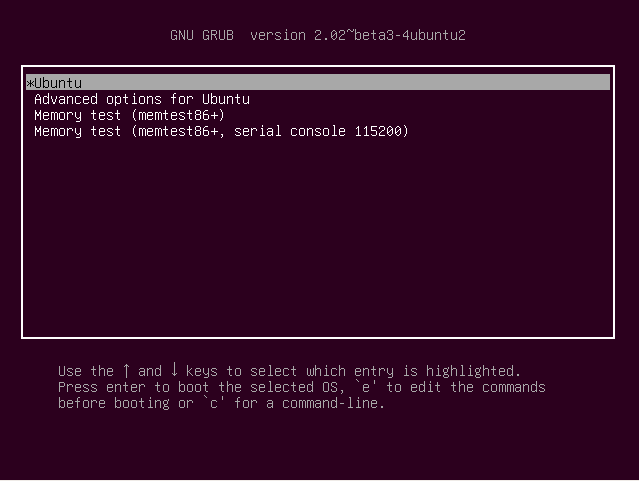
Почему vmlinuz?
Название файла с образом ядра имеет исторические корни. Изначально образ ядра классического UNIX назывался просто unix, но, когда появилась версия ядра для процессоров с защитой памяти, чтобы избежать путаницы, название сменили на vmunix. Буква z вместо x на конце, в свою очередь, означает, что образ сжат с помощью утилиты gzip (алгоритм Deflate, тот же, что в классическом ZIP).
2. Ядро и initramfs
Получив управление, ядро начинает первичную инициализацию: запускается подсистема управления памятью, настраивается обработчик прерываний, инициализируются необходимые для дальнейшей работы ядра структуры данных. Когда эта работа будет закончена, ядро распаковывает архив initramfs (обычно он имеет имя вида /boot/initramfs-linux.img и представляет собой архив cpio, сжатый с помощью gzip) в файловую систему в оперативной памяти (tmpfs), делает ее корневой файловой системой и запускает скрипт /init (в различных дистрибутивах имя может отличаться).
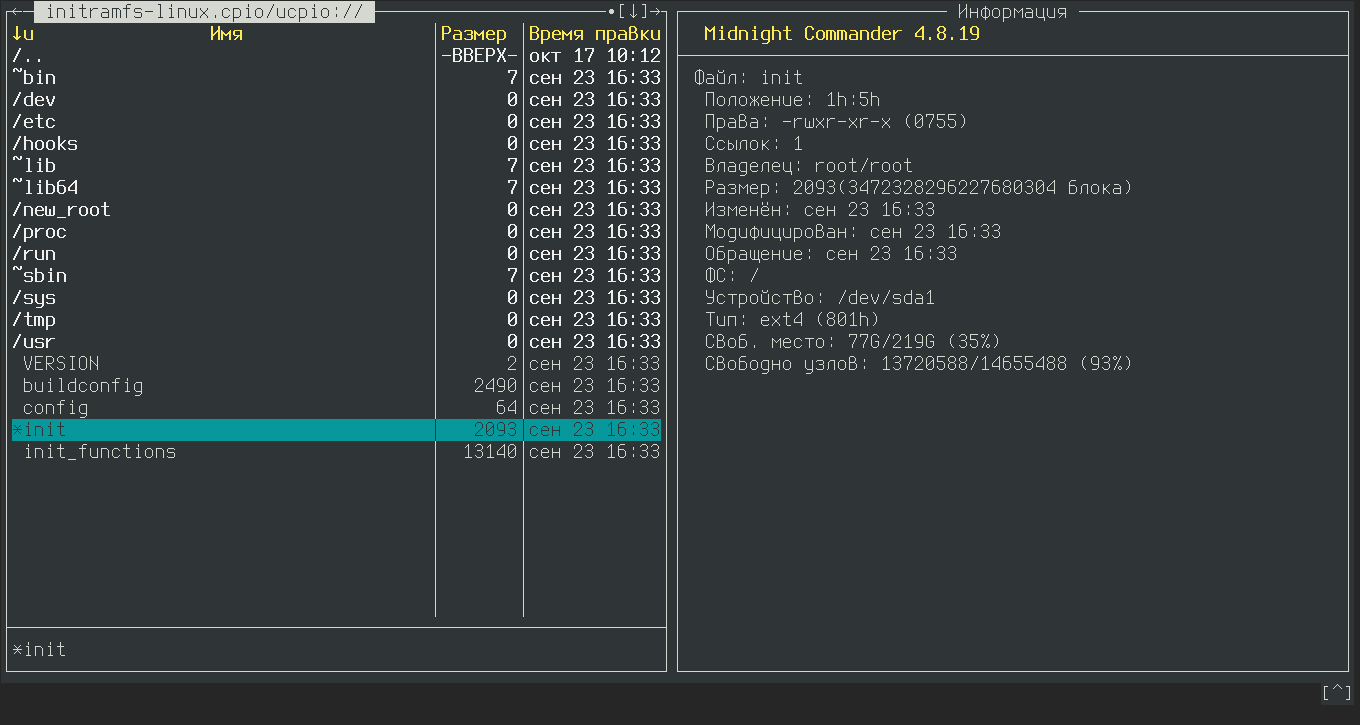
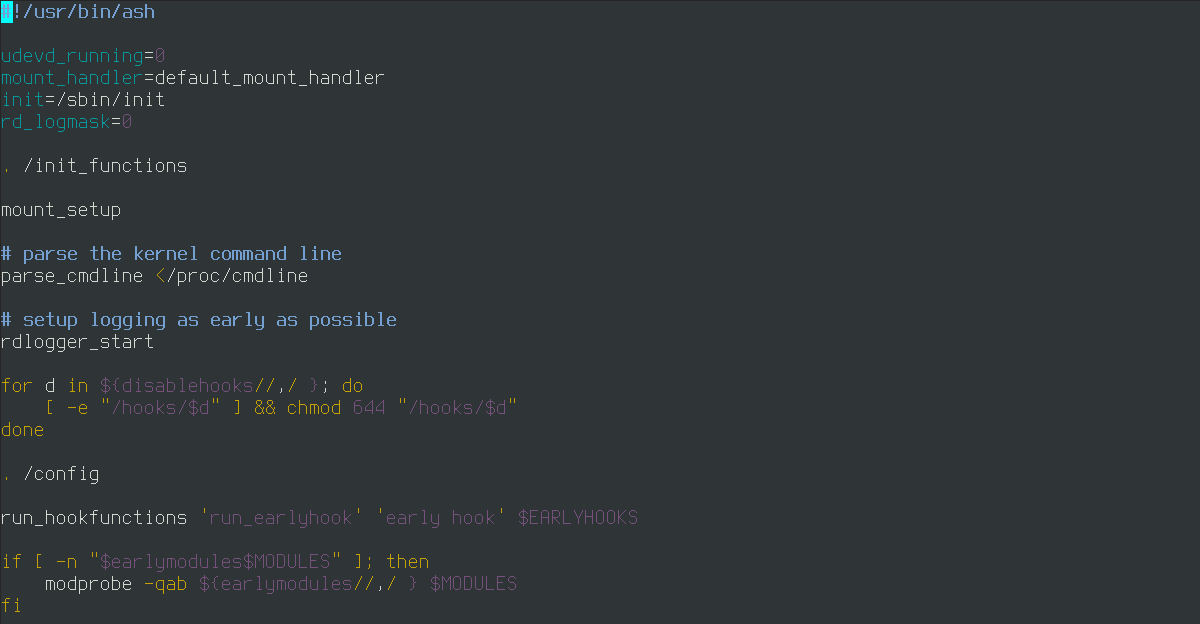
Продолжение доступно только участникам
Вариант 1. Присоединись к сообществу «Xakep.ru», чтобы читать все материалы на сайте
Членство в сообществе в течение указанного срока откроет тебе доступ ко ВСЕМ материалам «Хакера», позволит скачивать выпуски в PDF, отключит рекламу на сайте и увеличит личную накопительную скидку! Подробнее
Вариант 2. Открой один материал
Заинтересовала статья, но нет возможности стать членом клуба «Xakep.ru»? Тогда этот вариант для тебя! Обрати внимание: этот способ подходит только для статей, опубликованных более двух месяцев назад.
Евгений Зобнин
Редактор рубрики X-Mobile. По совместительству сисадмин. Большой фанат Linux, Plan 9, гаджетов и древних видеоигр.
Введение в процессы загрузки ядра и запуска системы Linux
Всем привет! Вот мы и открыли очередной, четвёртый по счёт уже, поток курса «Администратор Linux», который уверенно занимают свою нишу рядом с девопсерским курсом. Больше преподавателей, больше информации и стендов. Ну и как всегда больше интересной информации, которую подобрали преподаватели.
Задумывались ли вы когда-нибудь, что нужно для того, чтобы ваша система была готова к запуску приложений?
Понимать процессы загрузки ядра и запуска системы Linux, важно для настройки Linux и решения проблем запуска. В этой статье представлен обзор процесса загрузки ядра с использованием GRUB2 загрузчика и запуска, выполняемого системой инициализации systemd.
На самом деле, есть два ряда событий, необходимых для приведения компьютера с Linux в рабочее состояние: загрузка ядра (boot) и запуск системы (startup). Процесс загрузки ядра начинается при включении компьютера и заканчивается с инициализацией ядра и запуском systemd. После этого начинается процесс запуска системы, и именно он доводит компьютер Linux до рабочего состояния.
В целом, процесс загрузка ядра и запуск системы Linux довольно прост. Он состоит из следующих шагов, которые будут описываться более детально в разделах ниже:
Процесс загрузки ядра
Процесс загрузки ядра может быть инициирован несколькими способами. Во-первых, если питание отключено, включение компьютера запустит процесс загрузки. Во-вторых, если на компьютере уже запущен локальный пользователь, включая рут и непривилегированного пользователя, пользователь может программно инициировать процесс загрузки ядра, используя GUI или командную строку для перезагрузки. Перезагрузка сначала выключит компьютер и только затем произведет рестарт.
BIOS POST
Первый шаг процесса загрузки ядра Linux не имеет никакого отношения к Linux. Это аппаратная часть процесса, одинаковая для всех операционных систем. Когда питание подается на компьютер, в первую очередь происходит запуск POST (Power On Self Test), являющегося частью BIOS (Basic I/O System, Базовая Система Ввода-Вывода).
Когда IBM выпустила первый персональный компьютер в 1981 году, BIOS был разработан для инициализации аппаратных компонентов. POST — часть BIOS, задачей которого является обеспечение корректной работы компьютерного оборудования. Если POST заканчивается неудачно, то возможно компьютер неисправен, и процесс загрузки не продолжается.
BIOS POST проверяет базовую работоспособность железа, а затем вызывает прерывание BIOS — INT 13H, которое находит секторы загрузки ядра на всех подключенных устройствах с возможностью загрузки. Первый найденный сектор, в котором содержится валидная загрузочная запись, загружается в RAM, после чего контроль передается коду из загрузочного сектора.
Загрузочный сектор — только первый этап. В большинстве дистрибутивов Linux используется один из трех вариантов загрузчика: GRUB, GRUB2 и LILO. GRUB2 — самый новый и сейчас его используют гораздо чаще более старых вариантов.
GRUB2 расшифровывается как “GRand Unified Bootloader, version 2”, и теперь он является основным загрузчиком для большинства современных дистрибутивов Linux. GRUB2 — программа, которая делает компьютер достаточно “умным”, чтобы тот смог найти ядро операционной системы и загрузить его в память. Поскольку говорить и писать просто GRUB легче, чем GRUB2, в этой статье я возможно буду использовать термин GRUB, но подразумевать GRUB2, если не будет иного уточнения.
GRUB совместим со спецификацией мультизагрузки, что позволяет ему загружать разные версии Linux и других операционные системы; он также может запустить по цепочке загрузочную запись проприетарных операционных систем.
Основная задача любого из GRUB — загрузить ядро Linux в память и запустить его. Обе версии GRUB работают схожим образом в три этапа, но в этой статье я буду использовать именно GRUB2 для описания работы GRUB. Настройка GRUB и GRUB2 и использование команд GRUB2 выходит за рамки этой статьи.
Хоть официально GRUB2 не использует нумерацию этапов, ради удобства я воспользуюсь ей в этой статье.
Как уже упоминалось в разделе BIOS POST, в конце POST BIOS ищет загрузочные записи на прикрепленных дисках, обычно расположенных в Главной Загрузочной Записи (Master Boot Record, MBR), после чего он загружает первую найденную запись в память и приступает к ее исполнению. Bootstrap-код, то есть 1-ый этап GRUB2, занимает очень мало места, потому что должен влезать в первый 512-байтовый сектор на жестком диске вместе с таблицей разделов. Общее количество места, выделенного для самого bootstrap-кода в стандартной MBR — 446 байт. 446-байтовый файл для этапа 1 называется boot-img и не содержит таблицу разделов — она добавляется в загрузочную запись отдельно.
Поскольку загрузочная запись должна быть настолько маленькой, она не очень “умная” и не понимает структуру файловой системы. Поэтому единственной целью этапа 1 является обнаружение и загрузка этапа 1.5. Чтобы достичь этого, этап 1.5 GRUB должен располагаться в пространстве между самой загрузочной записью и первым разделом на диске. После загрузки этапа 1.5 GRUB в RAM, этап 1 передает контроль этапу 1.5.
Как было замечено выше, этап 1.5 GRUB должен находиться между загрузочной записью и первый разделом на диске. Исторически сложилось, что это пространство остается неиспользованным по техническим причинам. Первый раздел на жестком диске начинается в 63 секторе, а с учетом MBR в секторе 0, остается 62 512-байтовых секторов — 31744 байта — в которых можно хранить файл core.img — 1.5 этап GRUB. Файл core.img весит 25389 байт, что достаточно места для его хранения между MBR и первым разделом диска.
Обратим внимание, что директория /boot должна располагаться в файловой системе, которая поддерживается GRUB. Не все файловые системы имеют эту поддержку. Задача этапа 1.5 — начать с необходимыми драйверами файловой системы поиск файлов этапа 2 в файловой системе /boot и загрузить нужные драйверы.
GRUB2, как и GRUB1, поддерживает загрузку одного из нескольких ядер Linux. Система управления пакетами Red Hat поддерживает сохранение нескольких версий ядра, чтобы можно было загрузить старую версию ядра в случае возникновения проблем с самой новой. По умолчанию, GRUB предоставляет предварительно загруженное меню установленные ядер, включая опцию rescue, а после настройки, и опцию recovery.
Этап 2 GRUB2 загружает выбранное ядро в память и передает контроль управления компьютером ядру.
После того, как выбранное ядро загружено в память и начинает исполняться, в первую очередь, оно должно извлечь самого себя из сжатой версии файла, перед тем как начать выполнять полезную работу. Как только извлечение произошло, оно загружает systemd, который является заменой старой программе SysV init, и передает ему контроль.
Это конец процесса загрузки ядра. К этому моменту, ядро Linux и systemd запущены, но не могут выполнять какие-либо полезные задачи для конечного пользователя, так как выполнять еще нечего.
Процесс запуска системы
Процесс запуска системы следует за процессом загрузки ядра и приводит компьютер с Linux в рабочее состояние.
systemd — родитель всех процессов, ответственный за приведение хоста Linux в состояние эффективной работы. Некоторые его функции, более обширные, чем те, что были представлены в старой программе инициализации, и должны управлять множеством аспектов запущенного хоста Linux, включая монтирование файловой системы, запуск и управление системными сервисами, необходимыми для продуктивной работы хоста Linux. Все задачи systemd, которые не относятся к процессу запуска системы, выходят за рамки обсуждения в этой статье.
Обратите внимание, что target’ы и сервисы являются юнитами systemd.
Ниже представлена Таблица 1, в которой идет сравнение всех таргетов systemd со старыми уровнями выполнения (runlevel) в SystemV. Псевдонимы таргета systemd предоставляются systemd для обратной совместимости. Псевдонимы таргета разрешают скриптам — и многим сисадминам, мне в том числе — использовать такие SystemV команды как init3 для изменения уровней выполнения. Конечно, команды SystemV направлены systemd для интерпретации и исполнения.
| Runlevel | aliases | Description | |
|---|---|---|---|
| halt.target | Приостанавливает систему без отключения питания | ||
| 0 | poweroff.target | runlevel0.target | Приостанавливает систему и отключает питание |
| S | emergency.target | Однопользовательский режим. Сервисы не запущены; файловые системы не смонтированы. Это самый базовый уровень оперирования. Для взаимодействия пользователя с системой в главной консоли запущена только аварийная оболочка. | |
| 1 | rescue.target | runlevel1.target | Базовая система, включающая монтирование файловой системы с самым базовым набором сервисов и rescue оболочкой в главной консоли. |
| 2 | runlevel2.target | Многопользовательский режим, без NFS, но все сервисы, не относящиеся к GUI, запущены. | |
| 3 | multi-user.target | runlevel3.target | Все сервисы запущены, но только через интерфейс командной строки (CLI). |
| 4 | runlevel4.target | Не используется. | |
| 5 | graphical.target | runlevel5.target | Многопользовательский режим с GUI. |
| 6 | reboot.target | runlevel6.target | Перезагрузка. |
| default.target | Этот таргет всегда имеет симлинк с multi-user.target или graphical.target. systemd всегда использует default.target для запуска системы. default.target никогда не должен быть связан с halt.target, poweroff.target или reboot.target. |
Таблица 1: Сравнение уровней управления SystemV с target’ами systemd и некоторые псевдонимы таргетов.
У каждого таргета есть набор зависимостей, описанных в файле конфигурации. systemd запускает необходимые. Эти зависимости представляют собой сервисы, требуемые для запуска хоста Linux с определенным уровнем функционирования. Когда все зависимости, перечисленные в конфигурационных файлах таргета, загружены и запущены, система работает на этом уровне таргета.
systemd также просматривает устаревшие директории инициализации SystemV на предмет наличия стартап файлов. Если они есть, systemd использует их в качестве файлов конфигурации для запуска сервисов описанных в файлах. Устаревший сетевой сервис — хороший пример одного из тех, что до сих пор используют стартап файлы SystemV в Fedora.
Рисунок 1, представленный ниже, напрямую скопирован с главной страницы bootup. На нем показана общая последовательность событий во время запуска systemd и базовые требования для обеспечения его успешности.
Таргеты sysinit.target and basic.target можно считать чекпоинтами в процессе запуска системы. Хоть одна из целей systemd — параллельно запускать системная сервисы, есть некоторые сервисы и функциональные таргеты, которые должны быть запущены раньше других. Эти контрольные точки не могут быть пройдены до тех пор, пока все сервисы и таргеты, необходимые для них, не будут выполнены.
Таким образом, sysinit.target достигается, когда завершены все юниты, от которых он зависит. Должны быть завершены все следующие юниты: монтирование файловых систем, настройка swap-файлов, запуск udev, настройка начального состояния генератора случайных чисел, инициализация низкоуровневых сервисов, настройка криптографических сервисов, если хотя бы одна файловая система зашифрована. В sysinit.target они могут выполняться параллельно.
sysinit.target запускает все низкоуровневые сервисы и юниты необходимые для минимальной функциональности системы, и те, что нужны для перехода к basic.target.

Рисунок 1. Карта запуска systemd
После выполнения sysinit.target, systemd запускает basic.target, начиная со всех юнитов, необходимых для его выполнения. Базовый таргет предоставляет дополнительный функционал, запуская юниты необходимые для следующего таргета, включая настройку путей до различных исполняемых директорий, коммуникационных сокетов и таймеров.
Наконец, можно начать инициализацию таргетов пользовательского уровня: multi-user.target или graphical.target. Стоит отметить, что multi-user.target должен быть достигнут до того, как будут выполнены зависимости графического таргета.
Подчеркнутые таргеты в Рисунке 1 — обычные стартап таргеты. Запуск системы завершается по достижении одного из них. Если multi-user.target является таргетом по умолчанию, то в консоли вы увидите логин в текстовом режиме. Если же по умолчанию задан graphical.target, то увидите графический логин; GUI экрана логина зависит от экранного менеджера, который вы используете.
Недавно мне пришлось поменять дефолтное загрузочное ядро на компьютере Linux, который использовал GRUB2. Я обнаружил, что некоторые команды перестали работать корректно, или же я пользовался ими как-то некорректно. До сих пор не знаю, в чем была проблема, потребуется больше времени на ее исследование.
GRUB2 и система инициализации systemd — ключевые компоненты для фаз загрузки ядра и запуска системы большинства современных дистрибутивов Linux. Несмотря на противоречия, особенно вокруг systemd, эти два компонента хорошо работаю вместе для загрузки ядра и запуска всех системных сервисов, необходимых для создания функциональной системы Linux.
Хоть я и считаю GRUB2 и systemd в целом более сложными, чем их предшественники, они ничуть не сложнее в освоении и управлении. В мануалах содержится большое количество информации о systemd, а на freedesktop.org список его страниц представлен полностью. За большей информацией обратитесь к ссылкам ниже:
Вот и всё. Ждём вопросы и комментарии тут или их можно задать напрямую на открытом уроке.
Как происходит загрузка Linux
Каждый раз, когда вы включаете свой компьютер с Linux, он проходит ряд этапов, прежде чем, наконец, отобразится экран входа в систему, который запрашивает ваше имя пользователя или пароль. Существует 4 различных этапа, которые каждый дистрибутив Linux проходит в типичном процессе загрузки.
В этом руководстве мы выделим различные шаги, предпринятые ОС Linux с момента включения до момента входа в систему. Обратите внимание, что это руководство сфокусировано на загрузчике GRUB2 и systemd init, поскольку они используются в настоящее время подавляющим большинством современных дистрибутивов Linux. Но существуют и другие загрузчики, например, дистрибутивы на основе Arch Linux используют systemd-boot.
Процесс загрузки состоит из следующих 4 шагов, которые мы обсудим более подробно:
1. Инициализация системы: UEFI или BIOS
Инициализация системы под UEFI
Если включена безопасная загрузка, процесс загрузки будет проверять подлинность двоичного файла EFI по подписи.
Инициализация системы под BIOS
Проверка целостности BIOS (POST)
Процесс загрузки обычно инициализируется, когда пользователь нажимает кнопку включения — если ПК уже был выключен — или перезагружает систему с помощью графического интерфейса или командной строки.
Когда система Linux включается, включается BIOS (базовая система ввода-вывода) и выполняет самотестирование при включении (POST). Это проверка целостности, которая выполняет множество диагностических проверок.
POST проверяет работоспособность оборудования таких компонентов, как жёсткий или твердотельный накопитель, клавиатура, оперативная память, порты USB и любое другое оборудование. Если какое-либо аппаратное устройство не обнаружено или если есть неисправность в каком-либо из устройств, например, повреждённый жёсткий диск или твердотельный накопитель, на экране появляется сообщение об ошибке, предлагающее вам вмешаться.
В некоторых случаях раздаётся звуковой сигнал, особенно в случае отсутствия модуля RAM. Однако, если ожидаемое оборудование присутствует и функционирует должным образом, процесс загрузки переходит к следующему этапу.
2. Загрузчик (GRUB2 или systemd-boot)
Если компьютер запускает UEFI, то обычно она запускает приложение EFI, обычно располагающееся по пути \EFI\BOOT\BOOTX64.EFI (/boot/EFI/BOOT/BOOTX64.EFI) на загрузочном диске.
Если это BIOS, то после завершения POST, BIOS проверяет MBR (главную загрузочную запись) на предмет загрузчика и информации о разделах диска.
MBR — это 512-байтовый код, расположенный в первом секторе жёсткого диска, обычно это /dev/sda или /dev/hda, в зависимости от архитектуры вашего жёсткого диска. Обратите внимание, однако, что иногда MBR может находиться на Live USB или DVD-диске Linux.
В Linux существует 2 основных типа загрузчиков: GRUB2 и systemd-boot. Загрузчик GRUB2 — распространён в дистрибутивах на основе Debian. Загрузчик systemd-boot применяется в Arch Linux и основанных на этой ОС дистрибутивах.
Загрузчик GRUB2
GRUB2 означает GRand Unified Bootloader version 2. Как только BIOS обнаруживает загрузчик grub2, он запускается и загружает его в основную память (RAM).
Современный GRUB2 может работать и с UEFI (с помощью efibootmgr). В Arch Linux поддержка BIOS и UEFI собрана в один пакет grub. В Debian и производных дистрибутивах GRUB представлен двумя версиями:
Меню grub2 позволяет вам делать несколько вещей. Оно позволяет вам выбрать версию ядра Linux, которую вы хотите использовать. Если вы несколько раз обновляли свою систему, вы можете увидеть в списке разные версии ядра. Кроме того, он даёт вам возможность редактировать некоторые параметры ядра, нажимая комбинацию клавиш клавиатуры.
Кроме того, в настройке с двойной загрузкой, когда у вас есть несколько установок ОС, меню grub позволяет вам выбрать, в какую ОС загружаться. Файл конфигурации grub2 — это файл /boot/grub2/grub2.cfg. Основная цель GRUB — загрузить ядро Linux в основную память.
Загрузчик systemd-boot
systemd-boot (сокращенно sd-boot) — простой менеджер загрузки UEFI. Он предоставляет графическое меню для выбора записи для загрузки и редактор командной строки ядра. Systemd-boot поддерживает системы только с прошивкой UEFI.
systemd-boot загружает информацию о загрузочной записи из системного раздела EFI (ESP), обычно монтируемого в /efi/, /boot/ или /boot/efi/ во время запуска ОС, а также из расширенного раздел загрузчика, если он существует (обычно монтируется в /boot/). Фрагменты файла конфигурации, ядра, initrds и другие образы EFI для загрузки обычно должны находиться на ESP или разделе расширенного загрузчика. Ядра Linux должны быть собраны с CONFIG_EFI_STUB, чтобы их можно было напрямую запускать как образ EFI. Во время загрузки systemd-boot автоматически собирает список загрузочных записей из следующих источников:
systemd-boot поддерживает следующие функции:
3. Инициализация ядра
Ядро — это основа любой системы Linux. Он связывает оборудование ПК с базовыми процессами. Ядро контролирует все процессы в вашей системе Linux. После того как выбранное ядро Linux загружено загрузчиком, оно должно самораспаковаться из сжатой версии перед выполнением любой задачи. После самораспаковывания выбранное ядро монтирует корневую файловую систему и инициализирует программу /sbin/init, обычно называемую init.
Init всегда запускается первой программой, и ей назначается ID процесса или PID 1. Это процесс init, который порождает различных демонов и монтирует все разделы файловых систем, указанные в файле /etc/fstab.
Затем ядро монтирует начальный RAM-диск (initrd), который является временной корневой файловой системой, пока не будет смонтирована настоящая корневая файловая система. Все ядра находятся в каталоге /boot вместе с начальным образом RAM-диска.
4. запуск Systemd
Наконец, ядро загружает Systemd, заменяющий старый SysV init. Systemd является матерью всех процессов Linux и управляет, среди прочего, монтированием файловых систем, запуском и остановкой служб, и это лишь некоторые из её функций.
Systemd использует файл /usr/lib/systemd/system/default.target для определения состояния или цели, в которую должна загружаться система Linux.
Вот виды целей systemd:
Чтобы проверить текущую цель в вашей системе, выполните команду:
Вы можете переключаться с одной цели на другую, выполнив на терминале следующую команду:
Эта команда переводит систему в неграфическое состояние (после перезагрузки).
А эта команда возвращает в загрузку в графический интерфейс:
Процесс загрузки завершается, когда systemd загружает все демоны и устанавливает значение целевого уровня или уровня выполнения. Именно в этот момент вам будет предложено ввести имя пользователя и пароль, после чего вы получите доступ к своей системе Linux.